 凛(りん)
凛(りん)四角を描くときに数値入力がしにくいわね…。



ダイナミック入力なら、数値入力窓をカーソル付近に表示可能です。
「ダイナミック入力」を使うとオブジェクトを描くときに、カーソル付近に数値入力窓が表示されます。
AutoCADを本格的に勉強したい方は、こちらの参考書がおすすめです。
リンク
あわせて読みたい




【AutoCAD】おすすめの参考書【2D,3D,LISP】
AutoCADの参考書で、おすすめは何? 私がAutoCADを独学したときの参考書を紹介します。 AutoCADの操作技術を向上させる参考書を紹介します。 AutoCADの操作技術を向上さ…
あわせて読みたい




設計でPDFの図面を見るのに最適なiPadの選び方を徹底解析!
iPadでPDFを見たいけど、どのiPadを選べばいいのか分からないわ。 この記事では、PDFを見るのに最適なiPadを紹介します。 結論から言うと「iPadPro11インチ第3世代128GB…
Contents
ダイナミック入力を使用して、入力効率を上げる



ダイナミック入力の設定方法を説明します。
四角を描く場合、TABキーを入力することで縦横の数値入力窓を切り替えることができます。



目に付くカーソル付近に数値入力窓が表示されるので、作業効率が格段にアップします。
まとめ



「ダイナミック入力を使用して、入力効率を上げる」の記事でした。
- オブジェクトを描くときに、カーソル付近に数値入力窓が表示される
- サイズを入力しながらオブジェクトを描ける





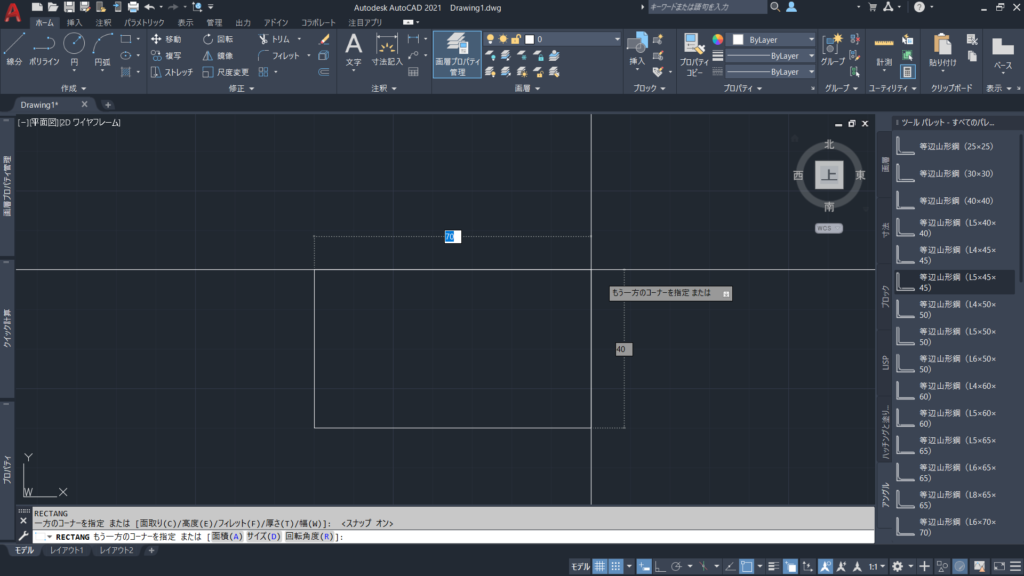








コメント